坦白說——手動在數百個 Excel 儲存格加上引號,絕對不是什麼有趣的事。作為一個在 Excelmatic 中準備過無數分析資料集的人,這些省時技巧都是我辛苦學來的。今天,我將分享最簡單的方法來為文字加上引號,無論你是在處理產品名稱、客戶資料還是 CSV 匯出檔。
為什麼要在 Excel 中加引號?
在開始之前,先談談什麼情況下會需要這樣做:
- CSV 匯入:許多系統要求文字欄位必須加引號(尤其是包含逗號時)
- API 請求:正確格式化的字串能避免自動化流程出錯
- 視覺一致性:讓你的試算表看起來更專業
方法 1:閃電公式(我的首選)
快速加引號且不修改原始資料:
- 在新欄位輸入:
=""""&B2&""""
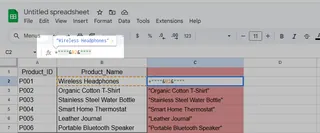
(前後各四個引號——相信我,這真的有效)
- 將公式拖曳至整欄
專業技巧:在 Excelmatic 中,你可以用一句 AI 指令自動完成整欄加引號,例如「為 B 欄所有文字加上引號」——完全不需要公式!

方法 2:快速填滿(適合視覺型學習者)
利用 Excel 的模式識別功能:
- 手動輸入第一個加引號的範例(例如在 B1 輸入
"範例文字") - 在 B2 開始輸入第二個加引號的項目
- 按下 Ctrl+E 自動填滿其餘內容
適合能立即看出模式的一次性專案。
方法 3:自訂格式(非破壞性方法)
想顯示引號但不改變實際資料時:
- 選取儲存格
- 右鍵 → 儲存格格式 → 自訂
- 輸入:
\"@\"
現在你的儲存格會顯示引號,同時保持原始資料不變——最適合用於報告。
進階技巧:需要更強大的功能時
面對複雜情境(如條件式加引號或處理逗號),Excelmatic 的 AI 可以:
- 自動只為特定文字模式加引號
- 處理特殊情況(例如資料中已有引號)
- 在幾秒內處理上千列資料
哪種方法最好?
| 方法 | 最佳用途 | 速度 | 學習難度 |
|---|---|---|---|
| 公式 | 大量處理 | ⚡⚡⚡ | 中等 |
| 快速填滿 | 小型資料集 | ⚡⚡ | 簡單 |
| 自訂格式 | 呈現用途 | ⚡⚡ | 簡單 |
| Excelmatic AI | 企業級資料集 | ⚡⚡⚡⚡ | 最簡單 |
最後的專業建議
加新引號前,務必檢查是否已有引號!沒什麼比在最終匯出檔看到 """某段文字""" 更糟的了。
想為團隊自動化這個流程?Excelmatic 能用簡單的自然語言指令處理文字格式化(和數百種其他資料任務)。試著對我們的 AI 說「為所有產品名稱加引號,但排除含數字的項目」——它一次就能搞定。
你最希望更多人知道哪些 Excel 格式化快捷技巧?在留言區分享你的最愛——我一直在收集新的省時技巧與社群分享!
關於作者:作為 Excelmatic 的成長負責人,我幫助團隊擺脫手動試算表工作。當我不測試新 AI 功能時,你可以在 LinkedIn 上找到我沉迷於資料視覺化技巧的身影。






